表格里怎么换行不换格 excel表格换行不换格的步骤
更新时间:2024-06-23 14:42:16作者:qiaoyun
excel大家应该都很熟悉吧,这是款很多人会用来管理数据的工具,通常在表格里换行之后就会换下一个格式,可是很多人想知道表格里怎么换行不换格呢?其实操作方法并不会难,如果你有一样需求的话,那就跟随着笔者的步伐一起来学习一下excel表格换行不换格的步骤。
方法如下:
1、输入内容
excel表格中,在单元格中输入需要的内容。
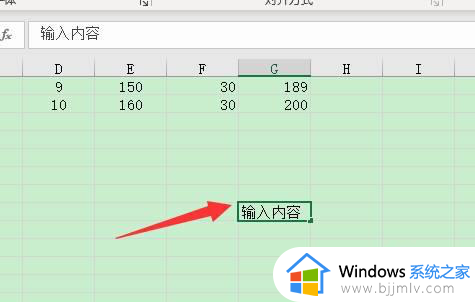
2、按alt+enter键
按键盘上的“alt+enter”键,就可以换行。
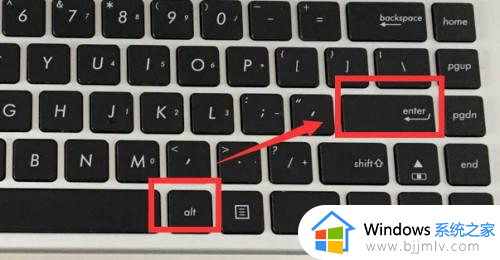
3、输入换行内容
输入的内容就会是在同一个单元格中的第二行中。
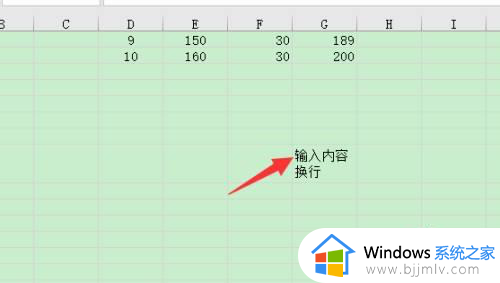
以上给大家介绍的就是表格里换行不换格的详细方法,大家有需要的话可以学习上述方法步骤来进行解决,希望帮助到大家。
表格里怎么换行不换格 excel表格换行不换格的步骤相关教程
- Excel表格如何交换行列位置 Excel表格怎么交换行列的位置
- excel表格怎么换行 excel如何换行
- word如何将文字转换成表格形式 word中怎样把文字转换成表格
- txt转excel的步骤 txt怎么转换为excel表格
- 如何把表格转换成word文档 怎么把表格复制到word文档里面
- png格式怎么转换成jpg格式 如何把png格式转换成jpg格式
- jpg格式怎么转换成psd格式 jpg格式如何转换成psd格式
- 图片转excel表格的方法 图片怎么转换成excel
- wps表格里面的行间距怎么调整 wps表格行间距在哪里设置
- 如何在excel表格中插入表格 excel表格怎么添加表格
- 惠普新电脑只有c盘没有d盘怎么办 惠普电脑只有一个C盘,如何分D盘
- 惠普电脑无法启动windows怎么办?惠普电脑无法启动系统如何 处理
- host在哪个文件夹里面 电脑hosts文件夹位置介绍
- word目录怎么生成 word目录自动生成步骤
- 惠普键盘win键怎么解锁 惠普键盘win键锁了按什么解锁
- 火绒驱动版本不匹配重启没用怎么办 火绒驱动版本不匹配重启依旧不匹配如何处理
电脑教程推荐
win10系统推荐